在Win7系统上导出QQ浏览器书签的详细步骤【图文技巧】
发布时间:2019-04-26 16:25:36 浏览数: 小编:wenxiang
我们在Win7系统上办公时,会使用QQ浏览器上网浏览很多网站查阅资料,如果觉得一个网站内容很不错,或是对我们办公效率有帮助,我们就会将网站保存到书签,不过我们不可能只用一台Win7电脑办公,为了使用不同Win7电脑也可以快速找到该网站,我们可以将QQ浏览器的书签导出来,然后放到别的Win7电脑上就可以了,但是有的用户不知道怎么操作,现在系统族小编就详细教你们怎么操作。
操作步骤:
1、打开QQ浏览器后,先进行你要导出的那个号码的登陆,就在左上角。
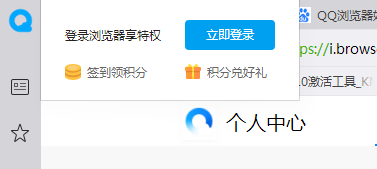
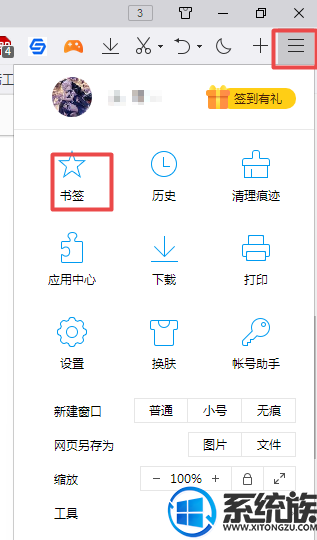
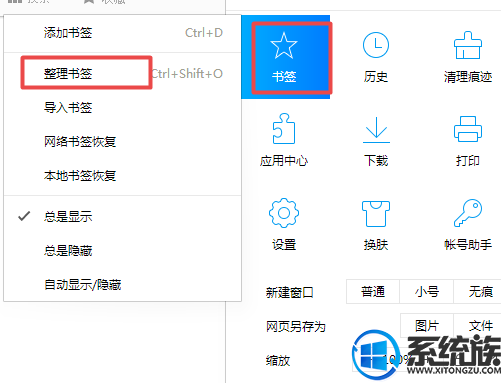
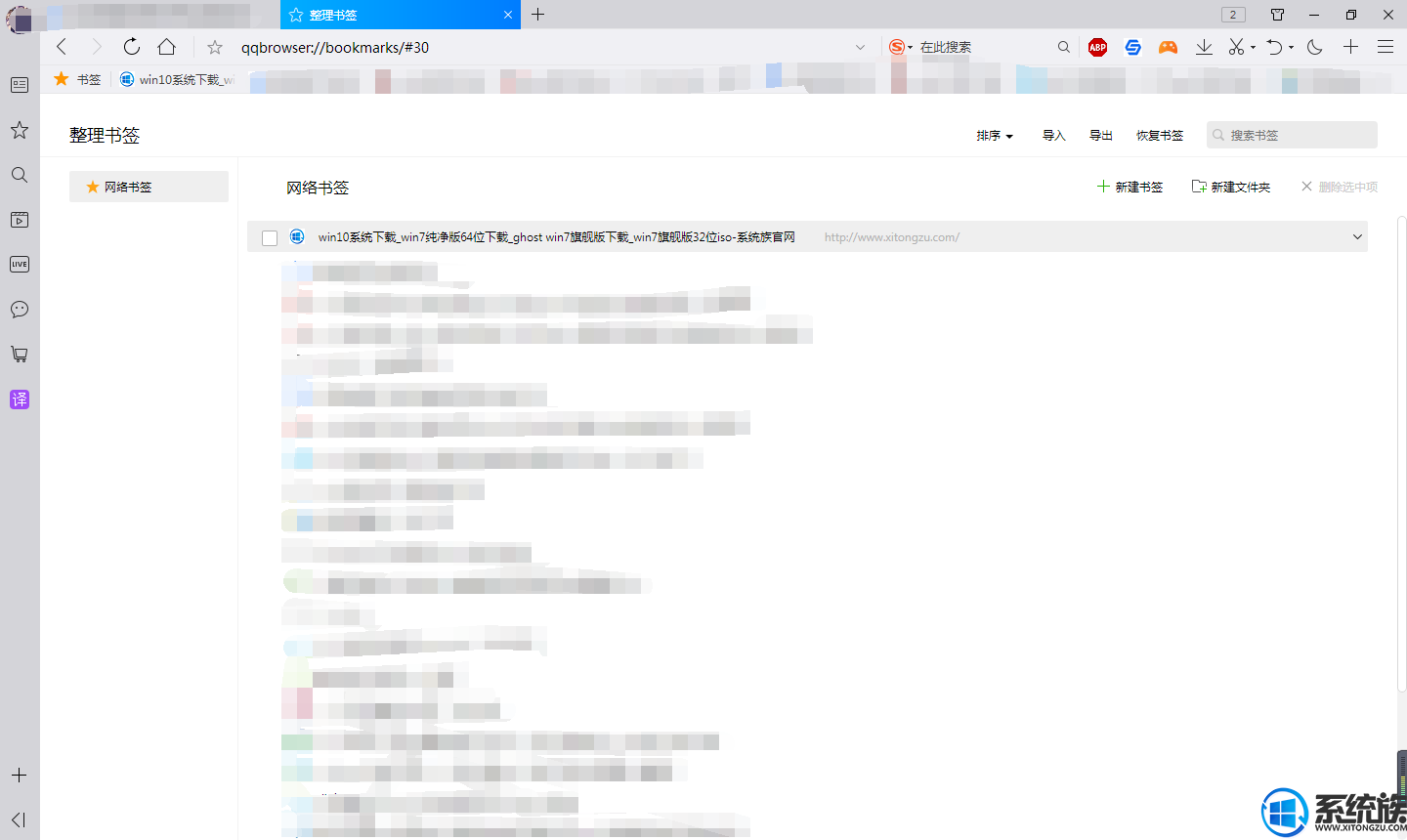
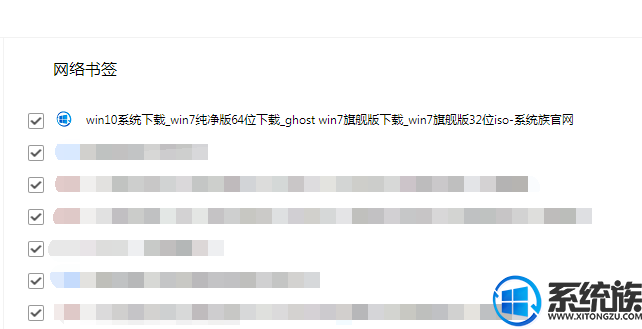
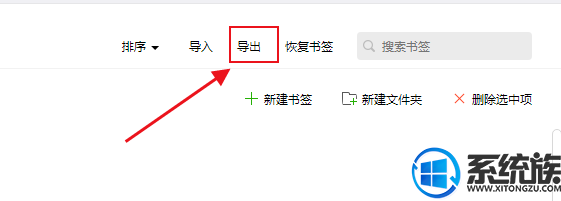
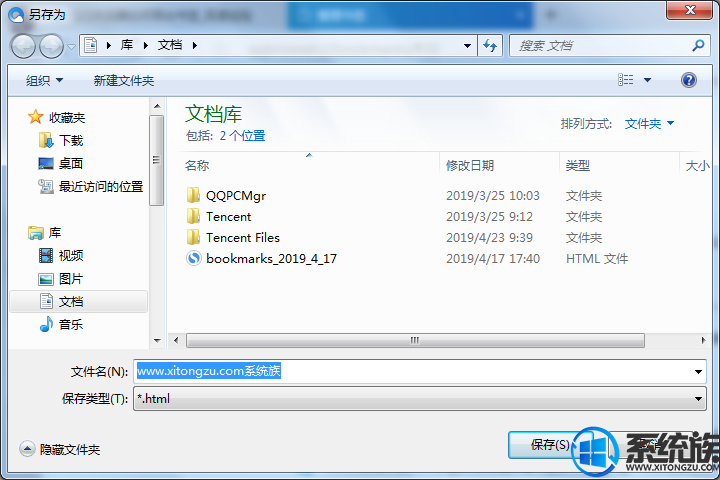
8、最后找到该文件,将其打开就可以找到之前要导出的文件了;

以上就是系统族小编整理的Win7系统导出QQ浏览器书签的方法,大家不懂怎么操作来导出QQ浏览器的,可以按照上面小编介绍的步骤来操作,希望本篇教程对大家有所帮助。
操作步骤:
1、打开QQ浏览器后,先进行你要导出的那个号码的登陆,就在左上角。
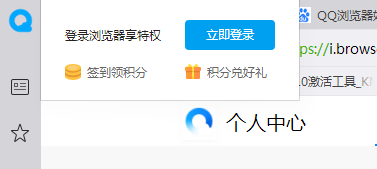
2、点击右上角的如图所示的按钮,然后找到书签。
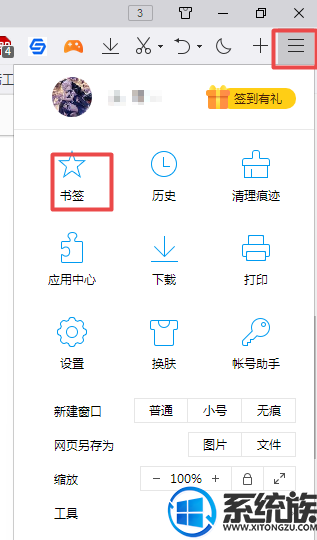
3、接下来将鼠标移动到书签,左边就会出现选项,我们找到“整理书签”。
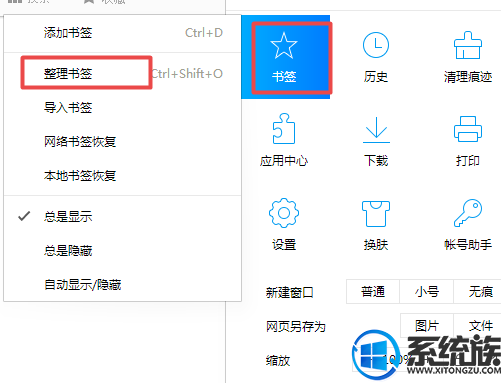
4、点击“整理书签”,就出现如图所示界面;
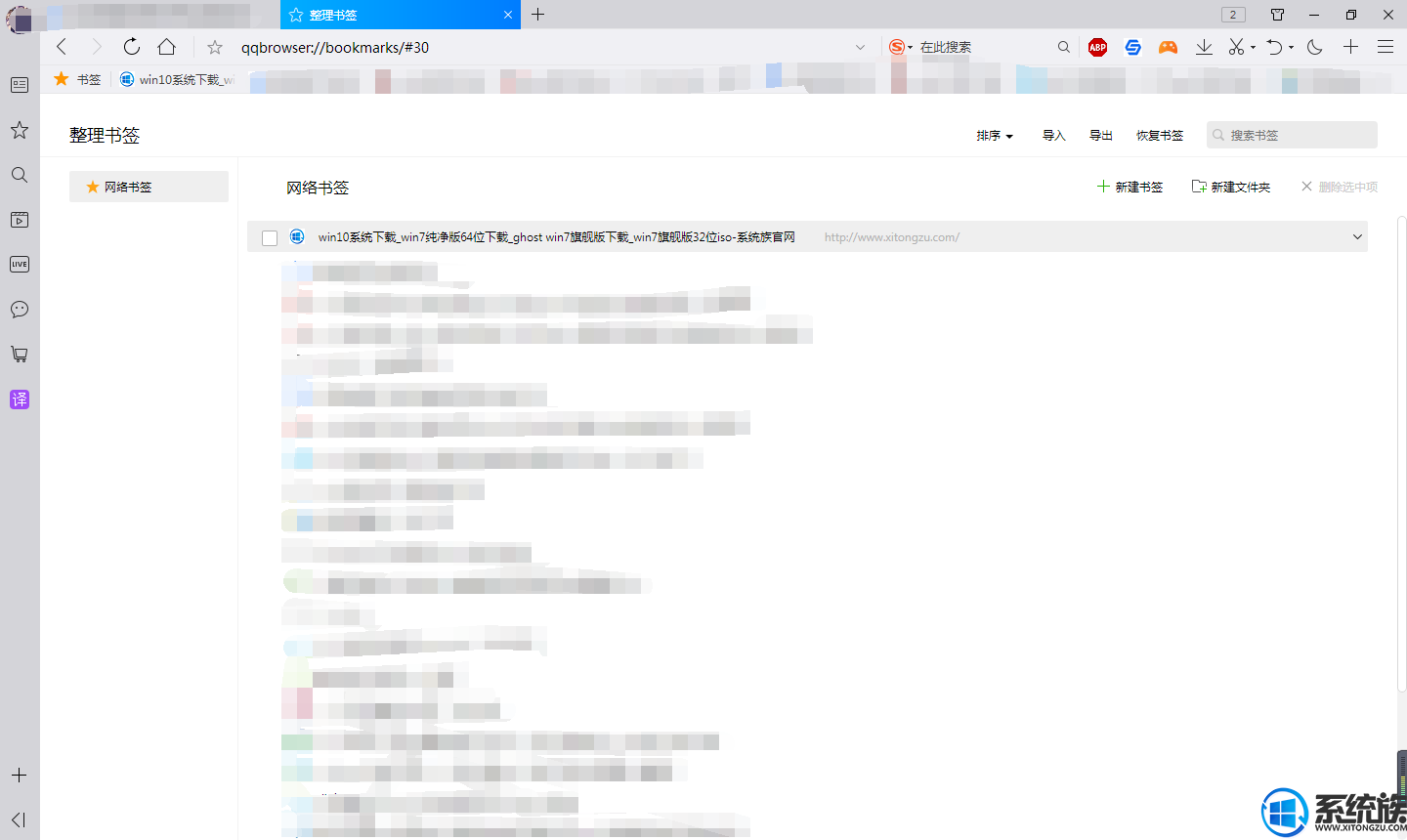
5、在你需要导出的浏览器上面打上勾勾,不打勾勾的是导不出来的。
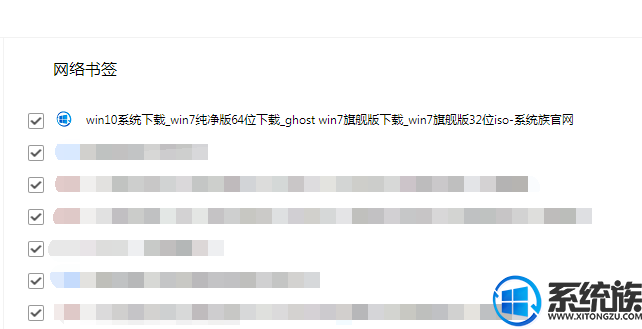
6、然后点击网页上的右上角的导出按钮进行导出。
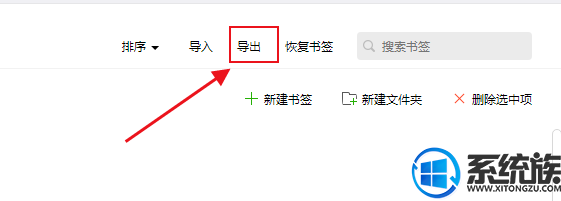
7、选好你想要导出的位置,但是格式只能是html,如果怕忘了是哪个书签,你也可以给他写上容易记住的名字。
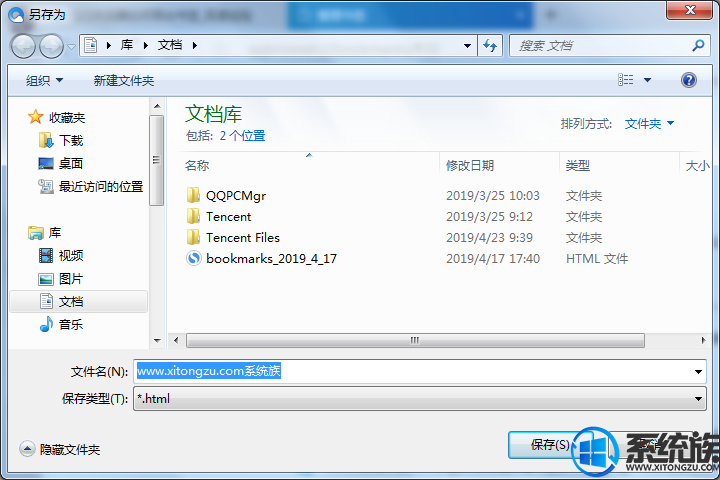
8、最后找到该文件,将其打开就可以找到之前要导出的文件了;

以上就是系统族小编整理的Win7系统导出QQ浏览器书签的方法,大家不懂怎么操作来导出QQ浏览器的,可以按照上面小编介绍的步骤来操作,希望本篇教程对大家有所帮助。


















